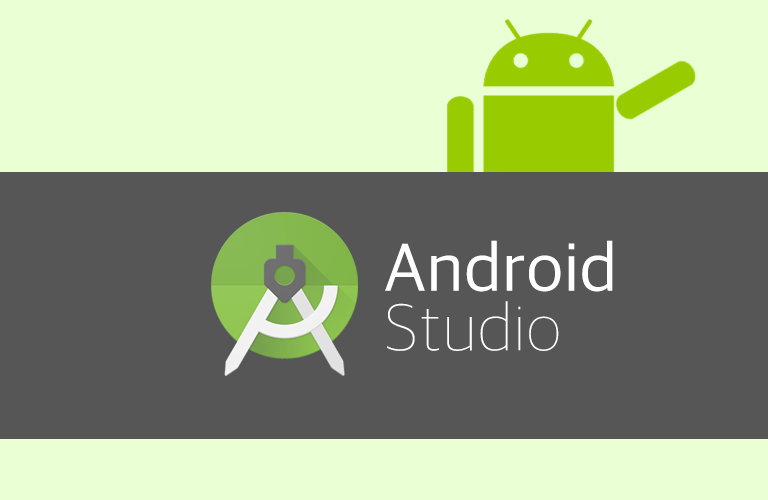내부 테스트 등록하기1. play console에서 개발자 계정으로 로그인합니다. 2. 테스트 > 내부 테스트 > 새 버전 만들기를 클릭합니다. 3. App Bundle(앱 번들)을 업로드합니다. 4. 출시명과 출시 노트를 작성하고 저장을 클릭합니다. 5. 버전 검토를 클릭합니다. 6. 내부 테스트 트랙으로 출시 시작 7. 출시를 클릭합니다. 8. 등록된 완료 되었습니다.내부 테스트 하기1. 테스트 > 링크 복사를 클릭하여 테스터에게 링크를 전송합니다. 2. 테스터에게 보낸 url로 접속하면 다음과 같은 화면이 표시됩니다. 초대 수락을 누릅니다. 3. 2. Install the... 링크를 클릭합니다. 4. play 스토어로 이동 > 설치 버튼을 누릅니다. 5. 테스트 작업을 진행하면 됩니다.